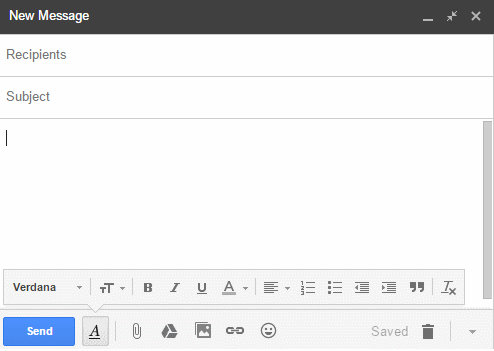Looge Gmailis erinevaid allkirju
Enamik meist kasutab erinevatel eesmärkidel ainult ühte meilikontot. Ja meil on sageli vaja erinevaid allkirju, mis põhinevad meilikontekstil. Kahjuks pakub Gmail igat tüüpi kirjade jaoks ainult ühte allkirja. Siiski saame kasutada salvestatud vastuseid Gmailis erinevate allkirjade loomiseks .
Konserveeritud vastused on meilimallid, mida saame mitu korda kasutada. Kasutame seda ideed mitme allkirja loomiseks erinevate konserveeritud vastustena, mida saab igal ajal hõlpsalt sisestada.
Mitu valmisvastust erinevatele allkirjadele:
Esiteks peame lubama valmis vastuse funktsiooni Google'i seadetes Labsist. Avage Gmaili seaded > Laborid > Luba valmisvastused > Salvesta.
Nüüd koostage uus kiri, sisestage allkiri, mida soovite saada. Alumisest paremast valikute menüüst ja valige Valmis vastused. Selle salvestamiseks klõpsake ‘uus konserveeritud vastus'. Andke sellele nimi, et saaksite sellele hiljem juurde pääseda. Võime sellest uuest meilist loobuda, kuid teie allkiri salvestatakse valmis vastusena teie antud nimele. Korrake neid samme – Loo allkiri > Salvesta uue valmis vastusena > visake meil ära.
See on kõik! Olete loonud mitu Gmaili allkirja.
Nüüd, kui soovite kasutada teistsugust allkirja, sisestage enne kirja koostamist salvestatud valmisvastus.
Boonus: see tehnika lahendab ka kolme punkti probleemi, mis seisneb Gmaili allkirjade peitmises meili sisu eest.
Iga kord, kui salvestate uue konserveeritud vastuse, salvestatakse see kõik, mille olete kirja kehasse kirjutanud. Teistsuguse allkirja salvestamisel ärge unustage eemaldada meilist eelmine allkiri või muu sisu.
Konserveeritud vastused ei ole erinevate allkirjade käsitlemiseks kõige optimaalsem viis. Käsitöö on endiselt palju ja sul ei saa olla reeglipõhiseid allkirju, st üks allkiri vastamiseks, teine edastamiseks ja teine koostamisel. Kuid see on kõige praktilisem viis ilma laienduste või kolmanda osapoole tarkvarata.
Automatiseerimiseks ja allkirjade vahetamiseks saate kasutada WiseStamp või AutoHotkey . AutoHotkey skripti jaoks järgige juhiseid siin. WiseStampi on lihtne kasutada, kuid kas olete valmis oma postkastile juurdepääsu andma?